Як приєднати ПК з Windows 10 до домену

Домени забезпечують єдиний вхід користувача з будь-якого мережевого комп'ютера в межах мережевого периметра. Ось як приєднати клієнта Windows 10 до домену.
Мережа, що базується на домені, забезпечує централізовану роботуадміністрування всієї мережі з одного комп’ютера, який називається сервером. Домени забезпечують єдиний вхід користувача з будь-якого мережевого комп'ютера в межах мережевого периметра. Користувачі можуть отримати доступ до ресурсів, на які вони мають відповідний дозвіл. Хоча я не хочу вникати в складності мереж Доменів, ви можете дізнатися більше, зв’язавшись із своїм мережевим адміністратором, якщо у вас є труднощі підключення до домену робочого місця.
Щоб приєднатися до домену, спочатку потрібно переконатися, що у вас є така інформація та ресурси:
- обліковий запис користувача в домені, цю інформацію ви можете отримати від свого адміністратора мережі.
- Назва домену.
- Комп'ютер з ОС Windows 10 Pro або Enterprise / Education
- Контролер домену повинен працювати під керуванням Windows Server 2003 (функціональний рівень або новіша версія).
- Під час тестування я виявив, що Windows 10 не підтримує контролери домену Windows 2000 Server.
Приєднайтеся до домену з ПК або пристроєм Windows 10
На ПК з Windows 10 перейдіть доНалаштування> Система> Про потім натисніть Приєднатися до домену.
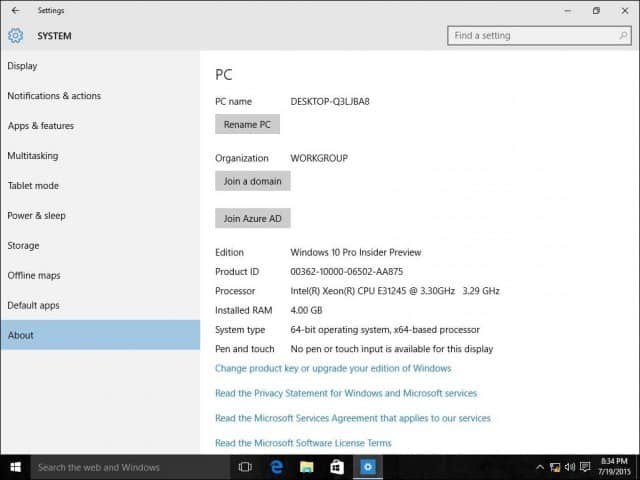
Введіть ім'я домену та натисніть кнопку Далі. Ви повинні мати правильну інформацію про домен, але якщо ні, зверніться до свого адміністратора мережі.
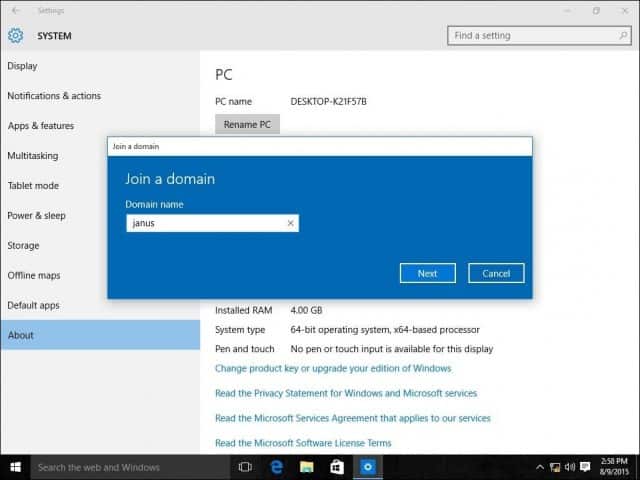
Введіть інформацію про обліковий запис, яка використовується для автентифікації в домені, та натисніть кнопку ОК.
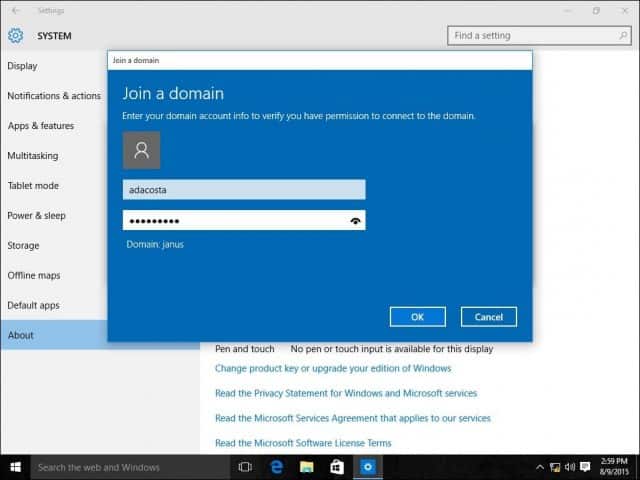
Зачекайте, поки ваш комп'ютер буде аутентифікований на домені.
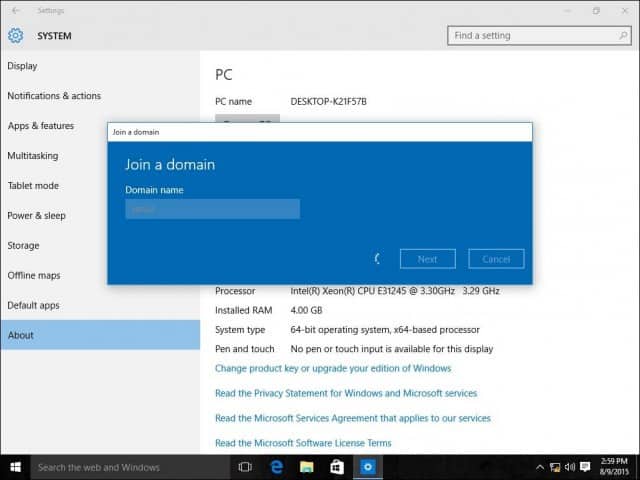
Натисніть кнопку Далі, коли ви побачите цей екран.
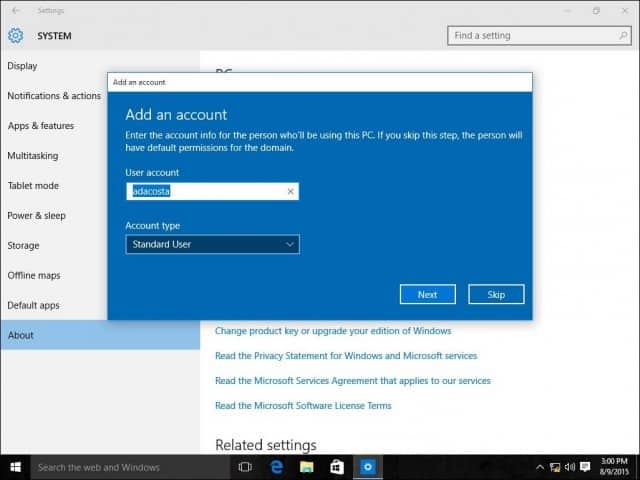
Після цього вам потрібно буде перезапустити процес, щоб завершити процес.
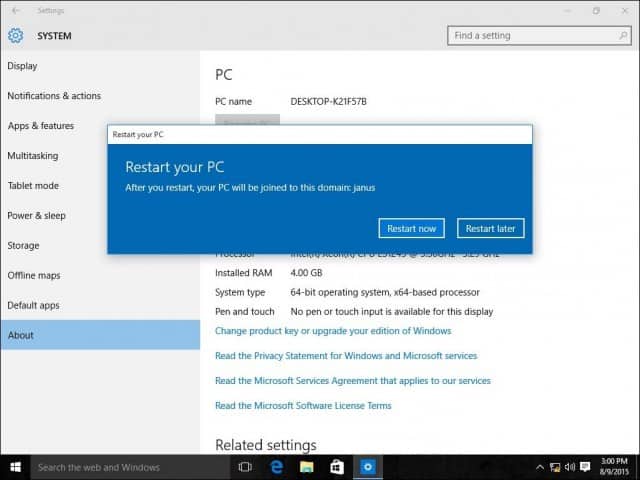
Коли з'явиться екран входу, ви помітите, що на екрані відображається обліковий запис DOMAINUser. Введіть свій пароль, і тепер ви ввійдете до свого домену.
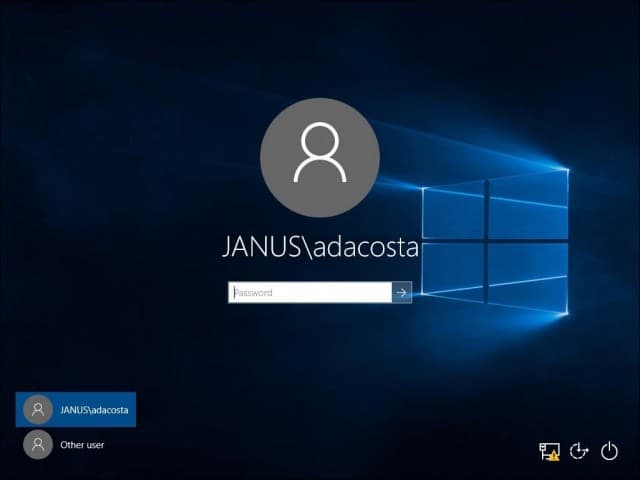
Ви помітите, що після підключення до домену ваше налаштування About більше не перелічує параметри, які були представлені раніше. Це відбувається тому, що вашим комп'ютером централізовано керує сервер.
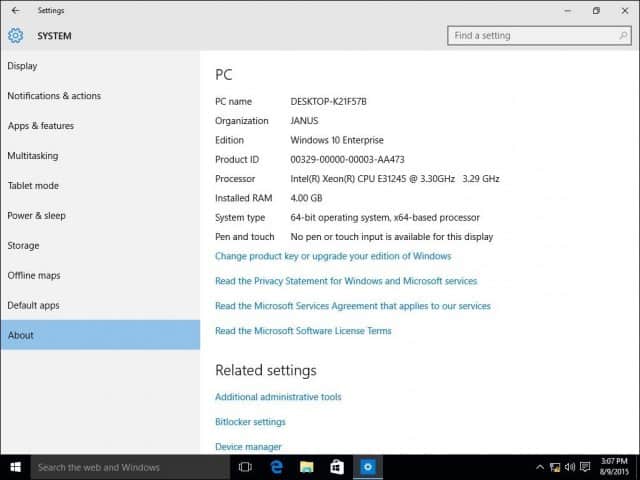
Залишаючи Домен або увійдіть у свій локальний рахунок
Якщо виникає потреба, де потрібно залишити своюдомен або увійдіть у свій локальний рахунок, ви можете легко зробити це. Увійдіть у свій локальний обліковий запис під час приєднання комп'ютера до домену. Вийдіть із машини на екрані входу, виберіть "Інший" користувача.
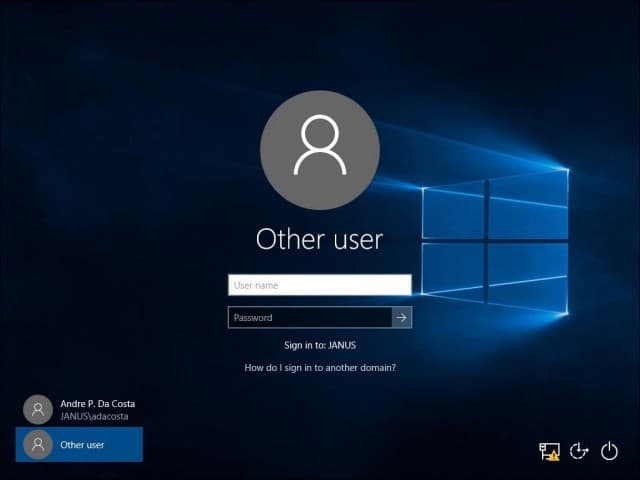
Введіть ім'я машини, а потім - зворотну косу рису, а потім ваш локальний обліковий запис користувача, як показано нижче.
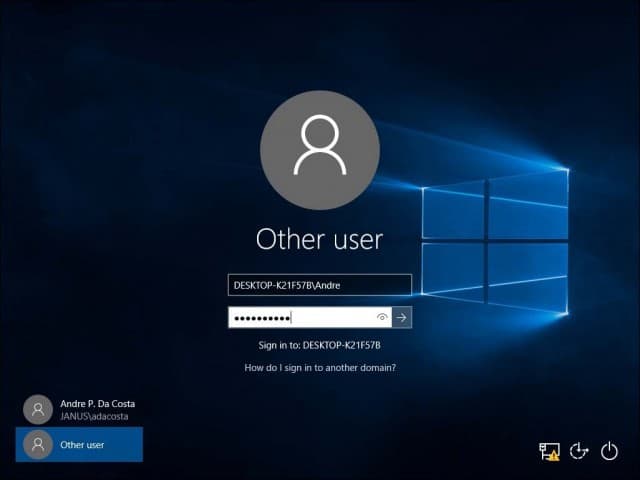
Залиште домен
Щоб залишити Домен, увійдіть у свій локальний обліковий запис, натисніть Пуск> Установки> Система> Про а потім виберіть Відключити від організації.
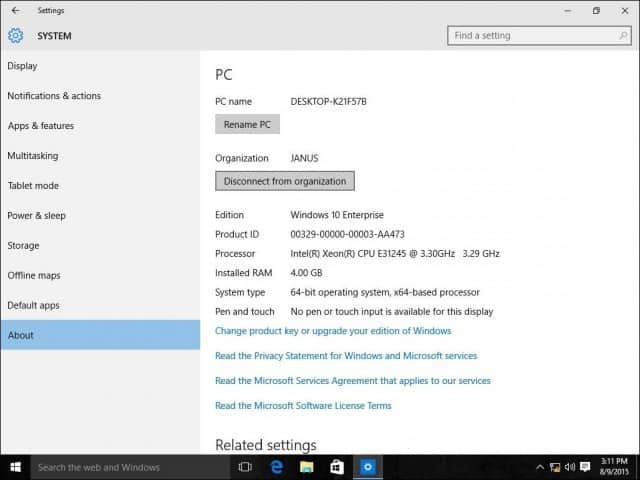
Зверніть увагу, коли ви приєднаєтесь до домену, вам може знадобитися змінити пароль під час першого входу.
![Приєднайтеся до домену Windows Active Directory з Windows 7 або Vista [How to To]](/images/vista/join-an-active-directory-windows-domain-with-windows-7-or-vista-how-to.png)






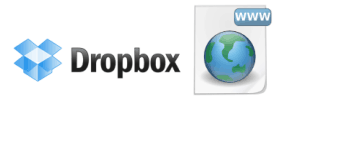


Залишити коментар